单击视频服务器配置步骤(学习资料)
配置步骤
1.单击电脑的“开始”键找到“附件→通讯→超级终端”
2.然后单击“超级终端”变弹出下面所示对话框
3.在对话框任意输入名称便于找到和记忆例如 td tx然后单击“确定”便会出现详细配置对话框如下
4.选择“COM1”口或根据实际连接情况选择“COM2”单击“确定”又会跳出另一个对话框如下
帧数为 115200 如果是交换机则是9600数据位 8奇偶效验无停止位 1数据流控制无。然后单击“应用”→
“确定”。
5.然后单击空白区域右上角的“关闭键”会显示如下提示
选择“是”会提示是否保存单击“是”如下
6.按照第一步的操作重新打开“超级终端”单击“文件”→“打开”会跳出如下对话框
单击“打开”会显示后面的空白输入框。但是“回车键” 出现
“#”则表示配置成功可以在框内输入命令进行IP、子网掩码、网关的配置。
7.配置完毕后关闭对话框重新打开步骤如上写入下面的命令查看是否配置成功。
8.具体命令如下
⑴ helpm表示查看超级终端的命令帮助。
⑵. g etIp查看服务器的IP和子网掩码。
⑶. s etIp设置服务器的IP和子网掩码例如 s etIp 192.168.1.10
255.255.255.254 IP和子网掩码之间用“”隔开然后“↙”⑷. getGateway查看服务器的网关。
⑸. s etG ateway设置服务器的网关例如 s etG ateway 192.168.1.1然后“↙”
⑹ getP ort查看服务器端口号。
⑺ setPort设置服务器端口号例如 setPort 8000“↙”默认端口号为 8000。
9.备注
配置时需准备一条RS-232控制线两端都是COM口一端连接在服务器RS-232口一端连接在控制电脑的COM口上。
10.控制端配置
首先打开“IE浏览器”通过输入终端IP进入控制页面默认用户名 admin 密码 12345。
然后选择“组织机构”在左侧下拉栏上沿单击“+”添加“控制区
域”输入设备名称后确定。
然后再单击右页面上沿的“+”添加编码设备即分管服务器只需填写设备名称和设备IP 然后选择“联网获取”激
活设备序列号及其他确定。
之后再添加通道
最后在视频监控中选中新添加的地址然后添加“接入端口”双击“端口1、端口2、端口3…”即可显示图像。
- 单击视频服务器配置步骤(学习资料)相关文档
- 沿河土家族自治县教育局教育装备与运动场
- 教程windows 2003服务器配置详解视频教程
- 服务器配置网络手机视频服务器配置价格参考资料
- 类型flv视频服务器配置
- 地址[指导]3G无线视频服务器配置说明
- 单击[指导]视频服务器配置步骤
Boomer.host:$4.95/年-512MB/5GB/500GB/德克萨斯州(休斯顿)
部落曾经在去年分享过一次Boomer.host的信息,商家自述始于2018年,提供基于OpenVZ架构的VPS主机,配置不高价格较低。最近,主机商又在LET发了几款特价年付主机促销,最低每年仅4.95美元起,有独立IPv4+IPv6,开设在德克萨斯州休斯顿机房。下面列出几款VPS主机配置信息。CPU:1core内存:512MB硬盘:5G SSD流量:500GB/500Mbps架构:KVMIP/面板...
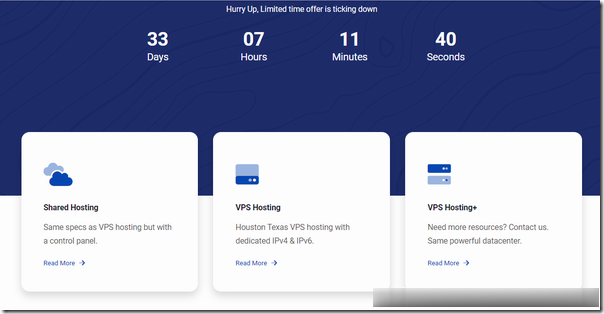
3元/首月香港便宜vps究竟是什么货。
便宜的香港vps多少钱?现在国外VPS主机的价格已经很便宜了,美国VPS主机最低一个月只要十几元,但同样免备案的香港VPS价格贵不贵呢?或者说便宜的香港VPS多少钱?香港vps主机价格要比美国机房的贵一些,但比国内的又便宜不少,所以目前情况是同等配置下,美国VPS比香港的便宜,香港VPS比国内(指大陆地区)的便宜。目前,最便宜香港vps低至3元/首月、18元/月起,今天云服务器网(www.yunt...

TMThosting夏季促销:VPS月付7折,年付65折,独立服务器95折,西雅图机房
TMThosting发布了一个2021 Summer Sale活动,针对西雅图VPS主机提供月付7折优惠码,年付65折优惠码,独立服务器提供95折优惠码,本轮促销活动到7月25日。这是一家成立于2018年的国外主机商,主要提供VPS和独立服务器租用业务,数据中心包括美国西雅图和达拉斯,其中VPS基于KVM架构,都有提供免费的DDoS保护,支持选择Windows或者Linux操作系统。Budget ...
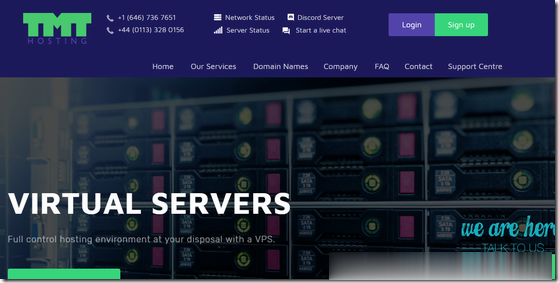
-
可以发外链的论坛发外链的论坛哪个比较好,哪个论坛能发外链,能发广告急求。。。。pw美团网电话是什么pwqq怎么发邮件如何通过QQ发送邮件商标注册查询官网商标注册网的官网是哪个?网络虚拟机虚拟机网络设置声母是什么22个声母是什么王炳坤非诚勿扰、名叫周末的男嘉宾在哪一期。。。手工杀毒手工杀毒与杀毒软件杀毒有什么区别?淘宝软文范例今天算自己能弄出来一段2500字的软文了,好不容易啊!各位大神如何写软文呢?厦门铁通厦门铁通和电信哪个好点?